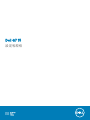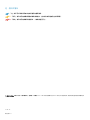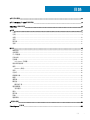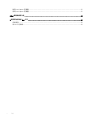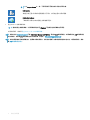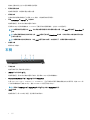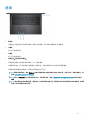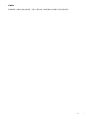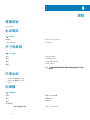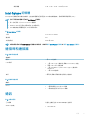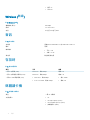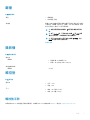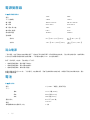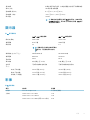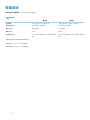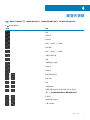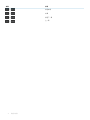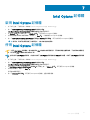Dell G7 15
設定和規格
電腦型號: Dell G7 7588
管制型號: P72F
管制類型: P72F002

註、警示與警告
註: 「註」表示可以幫助您更有效地使用產品的重要資訊。
警示: 「警示」表示有可能會損壞硬體或導致資料遺失,並告訴您如何避免發生此類問題。
警告: 「警告」表示有可能會導致財產損失、人身傷害甚至死亡。
© 2018 Dell Inc. 或其子公司。著作權所有,並保留一切權利。Dell、EMC 與其他商標均為 Dell Inc.或其子公司的商標。其他商標可能為其各自擁有者
的商標。
2018 - 08
修正版 A01

目錄
1 設定您的電腦................................................................................................................................................. 5
2 建立 Windows 的 USB 修復磁碟機.................................................................................................................7
3 Dell Visor 頭戴式裝置.....................................................................................................................................8
4 視圖...............................................................................................................................................................9
正面..................................................................................................................................................................................... 9
左側..................................................................................................................................................................................... 9
右側....................................................................................................................................................................................10
底座.....................................................................................................................................................................................11
顯示器................................................................................................................................................................................12
底部....................................................................................................................................................................................12
5 規格............................................................................................................................................................. 14
電腦型號............................................................................................................................................................................14
系統資訊............................................................................................................................................................................14
尺寸和重量....................................................................................................................................................................... 14
作業系統............................................................................................................................................................................14
記憶體................................................................................................................................................................................14
Intel Optane 記憶體................................................................................................................................................... 15
連接埠和連接器............................................................................................................................................................... 15
通訊....................................................................................................................................................................................15
Wireless (無線)........................................................................................................................................................... 16
音訊....................................................................................................................................................................................16
存放時................................................................................................................................................................................16
媒體讀卡機....................................................................................................................................................................... 16
鍵盤.................................................................................................................................................................................... 17
攝影機................................................................................................................................................................................17
觸控墊................................................................................................................................................................................17
觸控墊手勢..................................................................................................................................................................17
電源變壓器....................................................................................................................................................................... 18
混合電源......................................................................................................................................................................18
電池....................................................................................................................................................................................18
顯示器................................................................................................................................................................................19
影像....................................................................................................................................................................................19
電腦環境...........................................................................................................................................................................20
6 鍵盤快捷鍵...................................................................................................................................................21
7 Intel Optane 記憶體..................................................................................................................................... 23
目錄
3

啟用 Intel Optane 記憶體............................................................................................................................................... 23
停用 Intel Optane 記憶體............................................................................................................................................... 23
8 Dell 媒體插槽座功能.................................................................................................................................... 24
9 獲得幫助和聯絡 Dell 公司............................................................................................................................ 25
自助資源...........................................................................................................................................................................25
與 Dell 公司聯絡.............................................................................................................................................................. 25
4
目錄

設定您的電腦
1 連接電源變壓器,然後按下電源按鈕
註: 為了節省電力,電池可能會進入省電模式。連接電源變壓器,然後按下電源按鈕來開啟電腦。
2 完成作業系統設定。
Ubuntu:
依畫面上的指示完成設定。如需有關如何設定 Ubuntu 安裝的詳細資訊,請參閱知識庫文章 SLN151664 ,網址為 www.dell.com/
support。
Windows :
依畫面上的指示完成設定。進行設定時,Dell 建議您 :
• 連線到網路以進行 Windows 更新。
註: 如果您要連線至安全的無線網路,請依提示輸入密碼以存取無線網路。
• 如果已連接至網際網路,請登入或建立 Microsoft 帳戶。如果未連接至網際網路,請建立離線帳戶。
• 在支援與保護畫面中,輸入您的詳細連絡資料。
3 從 Windows [開始] 功能表找到並使用 Dell 應用程式 — 建議使用
表 1. 找到 Dell 應用程式
Dell 產品註冊
向 Dell 註冊您的電腦。
Dell 說明與支援
存取電腦的說明和支援。
SupportAssist
可主動檢查電腦硬體和軟體的健全狀況。SupportAssist OS Recovery Tool 可疑難排解作業系統的問題。
如需詳細資訊,請參閱 SupportAssist 的說明文件,網址為 www.dell.com/support。
1
設定您的電腦
5

註: 在 SupportAssist 中,按一下保固到期日可續約或升級您的保固內容。
Dell Update
當有重大修正程式和最新裝置驅動程式可用時,使用這些程式來更新電腦。
Dell Digital Delivery
下載購買而非預先安裝在電腦上的軟體應用程式。
4 建立 Windows 的修復磁碟機。
註: 建議您建立修復磁碟機,以便疑難排解並修正 Windows 可能會發生的疑難雜症及問題。
如需詳細資訊,請參閱 建立 Windows 的 USB 修復磁碟機。
註: 請務必先從 Dell.com/support 下載 Dell Power Manager (DPM 3.0),再連接 Dell 媒體插槽座。如需有關設定 Dell 媒體插槽座
的詳細資訊,請參閱 Dell 媒體插槽座的使用者指南,網址為: Dell.com/support/manuals。
註: 當您將電腦連接至媒體插槽座時,畫面會出現快顯訊息,說明您的電腦不支援媒體插槽座的某些功能。如需詳細資訊,請參
閱 Dell 媒體插槽座功能。
6
設定您的電腦

建立 Windows 的 USB 修復磁碟機
建立修復磁碟機,以便疑難排解並修正 Windows 可能會發生的疑難雜症及問題。建立修復磁碟機需要容量至少 16 GB、空的 USB 快
閃磁碟機。
註: 此程序最多可能需要 1 個小時才能完成。
註: 下列步驟可能因安裝的 Windows 版本不同而異。請參閱 Microsoft 支援網站 以取得最新說明。
1 將 USB 快閃磁碟機連接至您的電腦。
2 在 Windows 搜尋中,輸入 復原。
3 在搜尋結果中,按一下 建立修復磁碟機。
隨後便會顯示 使用者帳戶控制 視窗。
4 按一下 是 ,以便繼續。
修復磁碟機 視窗隨即顯示。
5 選取 將系統檔備份到修復磁碟機 ,然後按 下一步。
6 選取 USB 快閃磁碟機 ,然後按 下一步。
系統會出現一則訊息,表示 USB 快閃磁碟機內的所有資料將被刪除。
7 按一下 Create (建立)。
8 按一下 Finish(完成)。
如需有關使用 USB 修復磁碟機重新安裝 Windows 的詳細資訊,請參閱產品
維修手冊
( www.dell.com/support/manuals) 的〈
故障
排除
〉一節。
2
建立 Windows 的 USB 修復磁碟機
7

視圖
正面
1 左側喇叭
提供音訊輸出。
2 電源及電池狀態指示燈/硬碟活動指示燈
表示電池充電狀態或硬碟活動。
註: 按下 Fn+H 即可在電源和電池狀態指示燈及硬碟活動指示燈之間切換。
硬碟活動指示燈
當電腦從硬碟讀取或寫入時亮起。
電源及電池狀態指示燈
指出電源和電池電量狀態。
白色指示燈穩定亮起 — 電源變壓器已連接而且電池電量超過 5%。
琥珀色 — 電腦使用電池電源,而且電池電量低於 5%。
熄滅
• 已連接電源變壓器且電池已充飽電。
• 電腦使用電池電源,而且電池電量超過 5%。
• 電腦處於睡眠狀態、休眠或關機。
3 右側喇叭
提供音訊輸出。
左側
1 安全纜線孔 (Noble 鎖專用)
4
視圖
9

連接安全纜線以防止他人未經授權移動您的電腦。
2 電源變壓器連接埠
連接電源變壓器,為電腦供電並為電池充電。
3 網路連接埠
從路由器或寬頻數據機連接乙太網路 (RJ45) 纜線,以連線網路或網際網路。
4 具備 PowerShare 的 USB 3.1 第 1 代連接埠
連接周邊裝置,例如外接式儲存裝置和印表機。
提供最高 5Gbps 的資料傳輸速度。PowerShare 可讓您即使在電腦關機時,也能為 USB 裝置充電。
註: 如果電腦的電池電量少於 10 %,您必須連接電源變壓器以便為電腦的電池充電,並將 USB 裝置連接至 PowerShare 連
接埠。
註: 如果在電腦關機或處於休眠狀態之前,USB 裝置就已連接至 PowerShare 連接埠,您就必須將它中斷連接後再次連接,
以啟用充電功能。
註: 當電腦關機或處於睡眠狀態時,某些 USB 裝置可能無法充電。在這種情況下,請開啟電腦來為裝置充電。
5 媒體讀卡機
讀取和寫入媒體卡。
右側
1 耳麥連接埠
連接耳機或耳麥 (耳機和麥克風組合)。
2 USB 3.1 第 1 代連接埠 (2 個)
連接周邊裝置,例如外接式儲存裝置和印表機。提供最高 5 Gbps 的資料傳輸速度。
3 Thunderbolt 3 (USB 3.1 第 2 代 Type-C) 連接埠/DisplayPort
支援 USB 3.1 Gen 2 Type-C、DisplayPort 1.2、Thunderbolt 3,且也可讓您使用顯示器轉接器連接外接式顯示器。連接 USB 3.1 第
2 代時資料傳輸速率可高達 10 Gbps,連接 Thunderbolt 3 時則可高達 40Gbps。
註: 需要使用 USB Type-C 至 DisplayPort 轉接器 (另售) 來連接 DisplayPort 裝置。
4 HDMI 連接埠
連接電視或另一部 HDMI 輸入裝置。提供視訊和音訊輸出。
10
視圖

底座
1 觸控墊
在觸控墊上滑動手指即可移動滑鼠指標。輕觸以左鍵點選,或以兩根手指輕觸來以右鍵點選。
2 左鍵區
按下即可按滑鼠左鍵。
3 右鍵區
按下即可按滑鼠右鍵。
4 電源按鈕 (可選配指紋辨識器)
如果電腦已關機、處於睡眠或休眠狀態,按下可啟動電腦。
如果電腦已啟動,按下電源按鈕可使電腦進入睡眠狀態,而按住電源按鈕 10 秒鐘可強制關閉電腦。
如果電源按鈕具備指紋掃瞄器,將手指放在電源按鈕上即可登入。
註: 使用指紋掃瞄器前,請在 Windows 將指紋掃瞄器設定成能夠辨識您的指紋作為密碼,並啟用存取。如需詳細資訊,請
參閱 www.dell.com/support/windows。
註: 您可以在 Windows 中自訂電源按鈕的行為。如需更多資訊,請前往 www.dell.com/support/manuals 參閱
我和我的
Dell
。
註: 只有未選配指紋掃描器的電腦,電源按鈕上才會有電源狀態指示燈。電腦若配有內建於電源按鈕的指紋辨識器,則電源
按鈕上便不會有電源狀態指示燈。
視圖
11

顯示器
1 左側麥克風
在進行錄音和語音通話時,提供數位音效輸入。
2 攝影機
讓您進行視訊聊天、拍照和錄製影片。
3 攝影機狀態指示燈
當攝影機在使用中時亮起。
4 右側麥克風
在進行錄音和語音通話時,提供數位音效輸入。
底部
12
視圖

1 服務標籤
服務標籤是一串獨特的英數字識別碼,可讓 Dell 服務技術人員識別電腦中的硬體元件和取得保固資訊。
視圖
13

規格
電腦型號
Dell G7 7588
系統資訊
表 2. 系統資訊
處理器 第 8
代 Intel Core i5/i7/i9
Chipset (晶片組)
Intel HM370
尺寸和重量
表 3. 尺寸和重量
高度
24.95mm (0.98in)
寬度 389 公釐 (15.32 吋)
厚度 274.70 公釐 (10.81 吋)
重量
2.70kg (5.95lbs)
註: 您筆記型電腦的重量依訂購的組態和製造廠商不同而有
所差異。
作業系統
• Windows 10 家用版 (64 位元)
• Windows 10 專業版 (64 位元)
• Ubuntu
記憶體
表 4. 記憶體規格
插槽 兩個 SODIMM 插槽
類型 雙通道 DDR 4
速度
2666MHz
支援的組態
每個記憶體模組插槽 4 GB、8 GB 和 16 GB
5
14
規格

總記憶體 4 GB、8 GB、12 GB、16 GB 和 32 GB
Intel Optane 記憶體
Intel Optane 記憶體可當作儲存加速器。它能加快電腦和任何類型的 SATA 儲存媒體速度,例如硬碟與固態硬碟 (SSD)。
註: 符合下列需求的電腦均可支援 Intel Optane 記憶體:
• 第 7 代或更新一代 Intel Core i3/i5/i7 處理器
• Windows 10 64 位元版本或更高版本 (年度更新版)
• Intel 快速儲存技術驅動程式 15.5 版或更高版本
表 5. Intel Optane 記憶體
介面
PCIe Gen 3 x2 NVMe
連接器
M.2
支援的組態 16GB 和 32GB
註: 如需有關啟用或停用 Intel Optane 記憶體的詳細資訊,請參閱 啟用 Intel Optane 記憶體 或 停用 Intel Optane 記憶體。
連接埠和連接器
表 6. 連接埠和連接器
外接式:
網路 一個 RJ-45 連接埠
USB/視訊
• 一個 USB 3.1 Gen 1 連接埠 (具備 Power Delivery 功能)
• 兩個 USB 3.1 第 1 代連接埠
• 一個 Thunderbolt 3 (USB 3.1 Gen 2 Type-C) 連接埠/
DisplayPort
• 一個 HDMI 連接埠
音訊 一個耳麥 (頭戴式耳機和麥克風組合) 連接埠
表 7. 連接埠和連接器
內部:
M.2 卡
• 一個固態硬碟 (SSD) 的 M.2 插槽
• 一個無線/藍牙組合卡的 M.2 插槽
通訊
表 8. 支援的通訊
乙太網路 內建於主機板上的 10/100/1000Mbps 控制器
Wireless (無線)
• Wi-Fi 802.11ac
規格
15

• 藍牙 4.2
• Miracast
Wireless (無線)
表 9. Wireless (無線)
傳輸速率 (最大)
867 Mbps
頻帶
2.4 GHz/5 GHz
加密 64 位元/128 位元 WEP
音訊
表 10. 音效規格
控制器 具備 Waves MaxxAudio Pro 的 Realtek ALC3246-CG
喇叭 兩個
喇叭輸出
• 平均:2 W
• 尖峰:2.5 W
麥克風 數位陣列麥克風
存放時
表 11. 儲存裝置規格
類型 介面 容量
一個 2.5 吋硬碟 (HDD) SATA AHCI,最高 6Gbps 最高 2TB
一個 2.5 吋固態混合硬碟 (SSHD) SATA AHCI,最高 6Gbps 最高 1 TB
一個 M.2 2280 固態硬碟 (SSD)
• SATA AHCI,最高 6Gbps
• PCIe 3 x4 NVME,最高 32Gbps
• 最大 128GB
• 最高 1 TB
媒體讀卡機
表 12. 媒體讀卡機規格
類型 一個 SD 卡插槽
支援的插卡
• SD
• SD High Capacity (SDHC)
• SD Extended Capacity (SDXC)
• 多媒體插卡 (MMC)
16
規格

鍵盤
表 13. 鍵盤規格
類型
• 標準鍵盤
• 背光鍵盤 (可選)
快捷鍵 鍵盤上的某些按鍵有兩個符號這些鍵可用於輸入替代字元或執行
次要功能。如要輸入替代字元,請按下 Shift 和所需按鍵。如要
執行次要功能,請按下 Fn 和所需按鍵。
註: 為提供更優質的遊戲體驗,S 鍵可提供觸覺指示器功
能。
註: 按下 Fn+Esc 鍵,可切換這些功能鍵 (F1 至 F12) 的兩
種主要行為模式︰多媒體鍵模式和功能鍵模式。
註: 您可以定義系統的主要行為的功能鍵 (F1-F12),進入
BIOS 設定程式變更 功能鍵行為 。
鍵盤快捷鍵
攝影機
表 14. 攝影機規格
解析度
攝影機
• 靜態影像:92 萬像素 (HD)
• 影像:30 fps 時為 1280 x 720 (HD)
對角線檢視角度
攝影機 75.3 度
觸控墊
表 15. 觸控墊
解析度
• 水平:1229
• 垂直:929
尺寸
• 寬度:105 公釐 (4.13 吋)
• 高度:80 公釐 (3.15 吋)
觸控墊手勢
如需有關 Windows 10 觸控墊手勢的詳細資訊,請參閱 Microsoft 知識庫文章 4027871,網址為:support.microsoft.com。
規格
17

電源變壓器
表 16. 電源變壓器規格
類型
130 W 180W
尺寸 (連接器)
7.40mm 7.40mm
輸入電壓 100 VAC–240 VAC 100 VAC–240 VAC
輸入頻率 50 Hz–60 Hz 50 Hz–60 Hz
輸入電流 (最大值)
1.80 A 2.34A
輸出電流 (連續)
6.70 A 9.23A
額定輸出電壓
19.50VDC 19.50VDC
溫度範圍:
運作時 0°C 至 40°C (32°F 至 104°F) 0°C 至 40°C (32°F 至
104°F)
存放時 -40°C 至 70°C (-40°F 至 158°F) -40°C 至 70°C (-40°F 至
158°F)
混合電源
「混合電源」功能可讓系統在高負載的情況下 (例如執行需大量耗用顯示卡及處理器效能的遊戲),仍能以最佳狀態運作。這都得歸功
於此功能可協調電源變壓器和電池的電源輸入。只要電池容量高於
10%,此功能就會啟用。
啟用「混合電源」功能時,可能會發生以下狀況︰
• 連接電源變壓器時,電池電量不會增加。
• 連接電源變壓器時,電池充電速度緩慢。
• 連接電源變壓器時,會消耗電池電量。
當電池電量消耗至低於 10% 時,「混合電源」功能便會停用,而這可能會導致系統效能降低。當電腦不再處於高負載狀態時,電池
便會立即繼續充電。
電池
表 17. 電池規格
類型 4 芯 56WHr「智慧型」鋰離子電池
尺寸:
寬度 233.37 公釐 (9.19 吋)
厚度 98.20 公釐 (3.87 吋)
高度 5.90 公釐 (0.23 吋)
重量 (最大) 0.25 公斤 (0.55 磅)
電壓
15.20 VDC
當電腦關機時的充電時間 (大約) 4 小時
18
規格

操作時間 依操作情況而有所差異,在某些耗電量大的情況下會顯著縮短。
壽命 (大約) 300 個放電/充電週期
溫度範圍 (運作中) 0°C 至 35°C (32°F 至 95°F)
溫度範圍:儲存 –40°C 至 65°C (–40°F 至 149°F)
幣式電池
CR2032
註: 建議您在您的電腦上使用 Dell 幣式電池。如有使用非
由 Dell 供應的配件、零件或元件所導致之問題,Dell 皆不
為之提供保固維修。
顯示器
表 18. 顯示器規格
15.6 吋 FHD 非觸控螢幕 15.6 吋 4K 非觸控螢幕
解析度 (最高)
1920 x 1080 3840 x 2160
像素距離 0.179 公釐 0.090 公釐
面板技術
IPS
註: 螢幕的最大亮度與色域視訂購的
組態而定,而且僅適用於特定地
區。
IPS
檢視角度 (左/右/下/上) 80/80/80/80 度 80/80/80/80 度
像素距離
0.0765mm 0.0765mm
更新頻率
60 HZ 60 HZ
操作角度 0 度 (闔上) 至 135 度 0 度 (闔上) 至 135 度
控制項 可使用快捷鍵來控制亮度 可使用快捷鍵來控制亮度
尺寸:
高度 (不含前蓋) 193.59 公釐 (7.62 吋) 194.40 公釐 (7.65 吋)
寬度 (不含前蓋) 344.16 公釐 (13.54 吋) 345.60 公釐 (13.61 吋)
對角線 (不含前蓋) 394.87 公釐 (15.55 吋) 396.52 公釐 (15.61 吋)
影像
表 19. 視訊規格
類型 控制器 記憶體
內建式
Intel UHD Graphics 630
共用系統記憶體
分離式
NVIDIA GeForce GTX 1050 4 GB
NVIDIA GeForce GTX 1050 TI 4 GB
NVIDIA GeForce GTX 1060 (採用 Max-Q 設計)
6 GB
規格
19

電腦環境
空氣中懸浮污染物等級:G1 (ISA-s71.04-1985 定義)
表 20. 電腦環境
運作時 存放時
溫度範圍 0°C 至 35°C (32°F 至 95°F) –40°C 至 65°C (–40°F 至 149°F)
相對濕度 (最大) 10% 至 90% (非冷凝) 0% 至 95% (非冷凝)
震動 (最大)
*
0.66 GRMS 1.30 GRMS
撞擊 (最大)
110 G
†
160 G
‡
海拔高度 (最大) –15.2 公尺至 3048 公尺 (–50 呎至 10,000
呎)
–15.2 公尺至 10,668 公尺 (–50 呎至 35,000
呎)
* 震動是使用模擬使用者環境的隨機震動頻譜測量的。
† 當硬碟在使用中,使用 2 ms 半正弦波脈衝測量。
‡ 當硬碟磁頭歸位時,使用 2 ms 半正弦波脈衝測量。
20
規格
ページが読み込まれています...
ページが読み込まれています...
ページが読み込まれています...
ページが読み込まれています...
ページが読み込まれています...
-
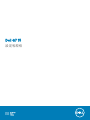 1
1
-
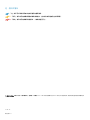 2
2
-
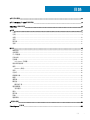 3
3
-
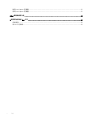 4
4
-
 5
5
-
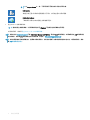 6
6
-
 7
7
-
 8
8
-
 9
9
-
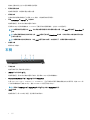 10
10
-
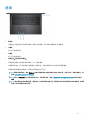 11
11
-
 12
12
-
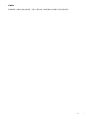 13
13
-
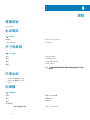 14
14
-
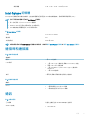 15
15
-
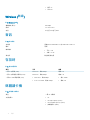 16
16
-
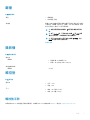 17
17
-
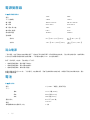 18
18
-
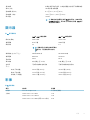 19
19
-
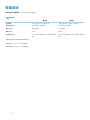 20
20
-
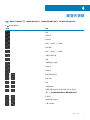 21
21
-
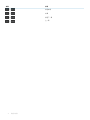 22
22
-
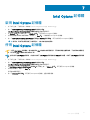 23
23
-
 24
24
-
 25
25